Vous pouvez ajouter des informations personnalisées à vos profils d’utilisateur et votre contenu privé. Par exemple, pour garder une trace de vos adresses de clients et les numéros de téléphone, ou tout simplement pour ajouter un champ pour indiquer une date d’échéance sur vos factures. L’intégration des champs personnalisés est opérée grâce au plugin Advanced Custom Fields par Elliot Condon (que nous abrègerons ACF maintenant).
Installation
L’extension Intégration avec ACF peut être facilement installé en téléchargeant le fichier ZIP directement à partir de l’interface de gestion des plugins WordPress. Si vous ne savez pas comment procéder, merci de vous référer à notre guide sur l’installation des extensions.
Une fois installée et activée, l’extension pourrait vous informer que vous ne disposez pas du plugin ACF (ou qu’il n’est pas actif, ou que la version installée n’est pas prise en charge). Dans ce cas, veuillez installer et activer la version ACF v5+.
Une fois les deux modules installés et actifs, vous pourrez procéder à l’ajout de champs personnalisés.
Utiliser le plugin ACF
Dans ce tutoriel, nous ne couvrirons pas l’utilisation du plugin ACF. Elliot et son équipe ont déjà une documentation très bien faite et vous devriez y jeter coup d’oeil pour comprendre comment cela fonctionne.
Nous allons nous concentrer dans les deux prochaines sections sur l’utilisation pratique du plugin pour ajouter des informations à nos profils d’utilisateur et au contenu privé.
Champs de profil de l’utilisateur
- Créez un groupe de champs (voir la documentation ACF à propos des groupes de champs).
- Ajoutez un titre (sera masqué sur la partie frontend).
- Maintenant, nous allons configurer le groupe de champs pour le faire apparaître sur le profil utilisateur. Dans la boîte “Assigner ce groupe de champs”, paramétrez les champs comme indiqué ci-dessous :
Formulaire utilisateur->est égal à->Ajouter/Modifier- OU
Page->est égal à->Mon compte - OU
Page->est égal à->Détails du compte - OU
Page->est égal à->Editer compte
- Cela signifie que ce groupe de champs et les champs correspondants seront visibles sur les pages profil associées (pages profil et formulaires côté frontend et admin de votre site).
- Créez un champs et sélectionnez
type->groupe. - Ajoutez un titre à ce champs (sera masqué sur la partie frontend).
- Sélectionnez une disposition pour ce champs. Vous pouvez choisir entre
bloc/tableau/rangée. - Enfin, commencez à ajouter des sous-champs de le champs de type groupe que vous venez de créer. Vous pouvez même y intégrer d’autres champs de type groupe.
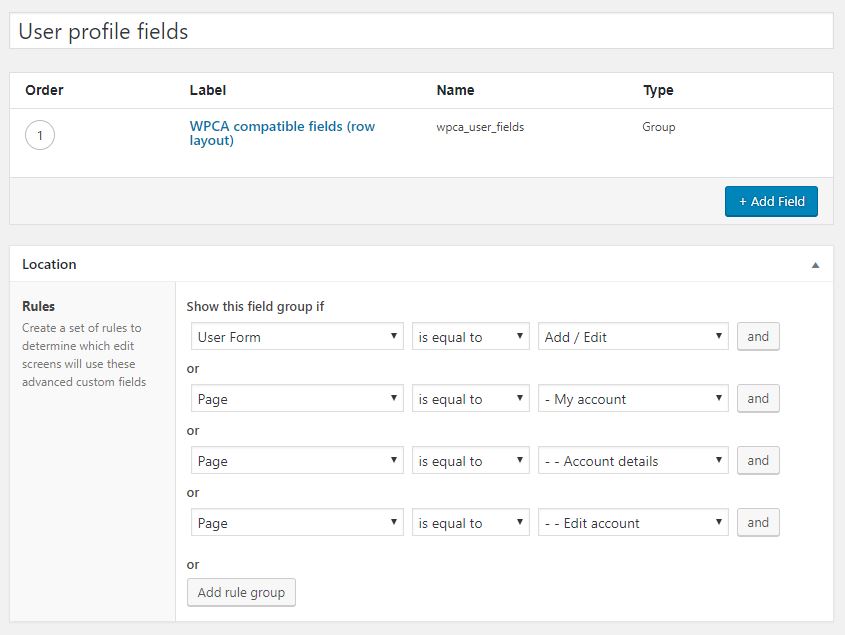
Champs de création de compte utilisateur
- Créez un groupe de champs (voir la documentation ACF à propos des groupes de champs).
- Ajoutez un titre (sera masqué sur la partie frontend).
- Maintenant, nous allons configurer le groupe de champs pour le faire apparaître sur la page de création de compte utilisateur. Dans la boîte “Assigner ce groupe de champs”, paramétrez les champs comme indiqué ci-dessous :
Formulaire utilisateur->est égal à->Inscription- OU
Page->est égal à->Inscription(requis seulement si vous possédez l’extension formulaires d’authenfication).
- Cela signifie que ce groupe de champs et les champs correspondants seront visibles sur les pages d’inscription associées (pages d’inscription et formulaires côté frontend et admin de votre site).
- Enfin, commencez à ajouter des sous-champs de le champs de type groupe que vous venez de créer. Vous pouvez même y intégrer d’autres champs de type groupe.
Private content fields
- Créez un groupe de champs (voir la documentation ACF à propos des groupes de champs).
- Maintenant, nous allons configurer le groupe de champs pour le faire apparaître sur les pages de contenus privés souhaitées. Dans la boîte “Assigner ce groupe de champs”, paramétrez les champs comme indiqué ci-dessous :
Type de publication->est égal à->Page privée- OU
Page->est égal à->Editer la page privée(requis seulement si vous possédez l’extension Publication front-office). - OR
Page->est égal à->Créer une page privée(requis seulement si vous possédez l’extension Publication front-office).
- Cela signifie que ce groupe de champs et les champs correspondants seront seulement visibles pour les pages privées.
- Enfin, donnez un titre à ce groupe de champs, et commencez à rajouter des champs.
Limites et problèmes connus
- ACF fields won’t show on the user
my-accountandaccount-detailspages until the user save his profile at least once. - Les champs ACF n’apparaîtront pas sur les pages utilisateur
my-accountetaccount-detailstant que l’utilisateur n’aura pas sauvegardé son profil au moins une fois. - Les champs suivants ne fonctionneront pas sur la partie frontend de WP Customer Area :
- Champs Editeur Wysiwyg
- Champs Galerie
- Champs Couleur

